当前位置:主页 > Win10企业版教程 > 图文演示win10系统重装后没有休眠睡眠模式的办法
图文演示win10系统重装后没有休眠睡眠模式的办法
发布日期:2019-05-02 作者:win10企业版 来源:http://www.win10qyb.com
今天小编分享一下win10系统重装后没有休眠睡眠模式问题的处理方法,在操作win10电脑的过程中常常不知道怎么去解决win10系统重装后没有休眠睡眠模式的问题,有什么好的方法去处理win10系统重装后没有休眠睡眠模式呢?今天本站小编教您怎么处理此问题,其实只需要1、首先打开开始菜单,在搜索框中输入“命令提示符”打开命令提示符窗口,然后输入下面的命令; powercfg -hibernate off (关闭休眠功能) powercfg -hibernate on (打开休眠功能) 2、然后这时候看一下有没有休眠,这个方法是开启休眠功能的就可以完美解决了。下面就由小编给你们具体详解win10系统重装后没有休眠睡眠模式的图文步骤:
powercfg -hibernate on (打开休眠功能)
1、首先打开开始菜单,在搜索框中输入“命令提示符”打开命令提示符窗口,然后输入下面的命令;
powercfg -hibernate off (关闭休眠功能)
powercfg -hibernate on (打开休眠功能)
2、然后这时候看一下有没有休眠,这个方法是开启休眠功能的。
3、如果还是没有的话,那就首先打开控制面板,选择“电源选项”,然后找到你当前使用的电源计划,点击“更改计划设置--更改高级电源设置”;
4、然后在“睡眠”选项里将“允许混合睡眠”设置为关闭状态,这时候再关机选项里就有休眠选项了。
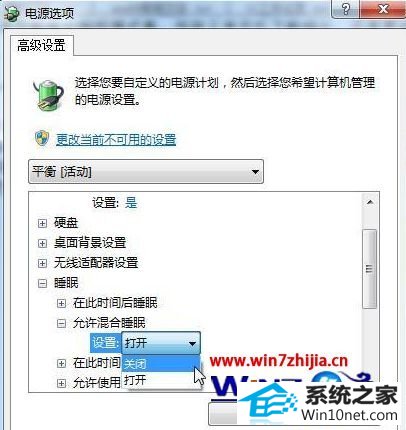
以上就是关于win10系统重装后没有休眠睡眠模式如何解决的全部内容了,遇到上面的问题的话就可以根据方法进行解决了哦
相关系统下载
-
番茄花园 Ghost Win10 64位 纯净版 v2019.08
更新日期:2019-07-18一、番茄花园win10 64位纯净版系统简介: 番茄花园 ghost win10 64位 纯净版 2019.08版本使用MSDN Windows10 64位旗舰版为源盘制作,离线.....
系统等级:立即下载 > -
雨林木风WinXP 经典装机版 2020.06
更新日期:2020-06-02雨林木风WinXP 经典装机版 2020.06兼容电脑的万能驱动助理,可以智能判断硬件类型并安装最兼容的驱动,采用全新技术,装机部署仅需5-7分钟.....
系统等级:立即下载 > -
番茄花园Win7 64位 精心装机版 2020.06
更新日期:2020-05-09番茄花园Win7 64位 精心装机版 2020.06安装系统可选择DOS模式或WinPE模式安装,避免有些硬件下DOS无法安装系统,系统经过优化,启动服务经.....
系统等级:立即下载 > -
系统之家 Win10 x64企业版 v2019.03
更新日期:2019-04-05系统采用官方Win10 1803专业版优化制作,保留edge、应用商店、小娜等应用程序,安装VC++和DX9运行库,驱动方面使用最新驱动,增强系统驱.....
系统等级:立即下载 >









